Как кнопка «Домой» работает на iPad в iOS 4.2
После недавнего официального выхода обновления для планшетного компьютера Apple iPad, операционной системы iOS 4.2, которая принесла многозадачность культовому планшету, многие пользователи внезапно заметили, что кнопка «Домой» (она же кнопка «Хоум» или попросту Home Button в английском языке) — единственная кнопка, расположенная на передней панели планшета iPad, теперь работает немного иным образом. Если вы не являетесь пользователем смартфона iPhone или плеера iPod Touch, который уже имеет опыт использования iOS 4, то некоторые вещи могут показаться вам немного непривычными. По этой причине мы решили опубликовать небольшую заметку о том, как теперь работает кнопка «Домой» на iPad в iOS 4.2, в которой пройдемся по всем режимам ее работы, включая одинарные, двойные и тройные нажатия.
Вот небольшой список режимов работы кнопки «Домой» (она же кнопка «Хоум» или попросту Home Button в английском языке, как мы уже писали выше), который включает в себя даже те функции, которые остались нетронутыми и соответствуют тому, что работало и до обновления операционной системы iOS на планшете.
Одинарное нажатие кнопки «Домой» в iOS 4.2
- Если ваш планшет iPad находится в режиме сна и его дисплей выключен, то одинарное нажатие кнопки «Домой» попросту «разбудит» его, т.е. выведет из режима сна, включит дисплей и предложит разблокировать его с помощью протягивания ползунка разблокировки или попросту Slide to Unlock в английской версии интерфейса.
- Если вы работаете в каком-либо приложении вроде Safari, Mail (Почта) или играете в игру вроде Angry Birds, то одинарное нажатие кнопки «Домой» вернет вас на домашний экран устройства со всеми ее значками приложений.
- Если вы второй, третьей или иной странице домашнего экрана и нажмете на кнопку «Домой», то операционная система iOS вернет вас на первый, т.е. главный домашний экран.
- Если вы и так находитесь на первой странице домашнего экрана, то одинарное нажатие на кнопку «Домой» переместит вас на страницу Spotlight поиска по вашему планетному компьютеру.
- Если вы в данный момент уже на странице поиска Spotlight, то нажав на кнопку «Домой» вы переместитесь обратно на первую (главную) страницу домашнего экрана вашего планшета iPad.
Двойное нажатие кнопки «Домой» в iOS 4.2
- Если ваш iPad «спит», но при этом воспроизводит музыку или иной медиа контент (работают приложения iPad, iTunes и т.д.), то двойное нажатие кнопки «Домой» выведет на экран планшета органы управления программой iPod поверх экрана блокировки или попросту «лок скрина» (Lock Screen) чтобы у вас была возможность включать/выключать воспроизведение, ставить его на паузу, переключаться между треками и т.д.
- Если же вы находитесь на домашнем экране вашего iPad или используете какое-либо приложение, то двойное нажатие кнопки «Домой» сдвинет картинку немного выше, а снизу выедет панель быстрого переключения и управления приложениями, которая отображает все запущенные в данный момент на планшете приложения и позволяет быстро и удобно переключаться между ними. Кроме того, из данной панели можно закрывать приложения, которые больше вам не нужны. Среди прочего, в этой панели можно перейти на раздел с дополнительными опциями управления планшетом, например там можно включить блокировку смены ориентации планшета, изменить яркость подсветки или громкость, а также получить доступ к управлению приложением iPod, т.е. плеером.
Дополнительно обратите внимание, что в операционной системе iOS 4.2 аппаратный переключатель блокировки ориентации устройства в планшете iPad теперь исполняет функцию переключателя беззвучного режима, которую он исполняет в iPhone. По этой причине блокировка ориентации теперь осуществляется с помощью специального виджета в разделе настроек панели управления приложениями.
Тройное нажатие кнопки «Домой» в iOS 4.2
- Если у вас включена опция универсального доступа в разделе настроек и вы три раза нажмете на кнопку «Домой», то вы либо инвертируете цвета на экране планшета (включите т.н. режим «белое на черном»), либо включите программу голосового сопровождения интерфейса VoiceOver, либо появится диалоговое окно, которое уточнит какую функцию в данном случае стоит использовать — все зависит от выбранных настроек. Среди доступных функций универсального доступа, которые вы можеет вызвать из данного диалогового окна, также доступно увеличение изображения на экране планшета.
В целом, коротко об о всем этом наши коллеги с ресуса TiPb.com решили рассказать (и заодно показать на практике) в следующем короткой видео ролике. Ведь лучше один раз увидеть, чем сто раз услышать.
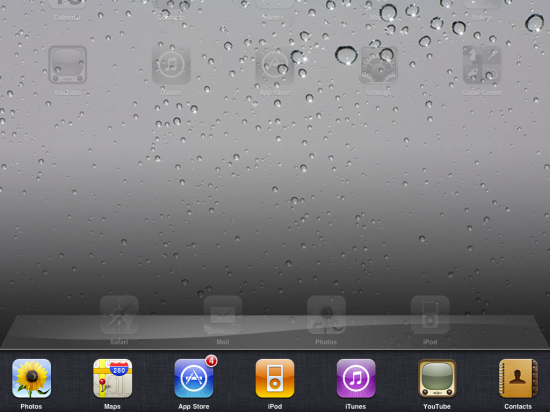
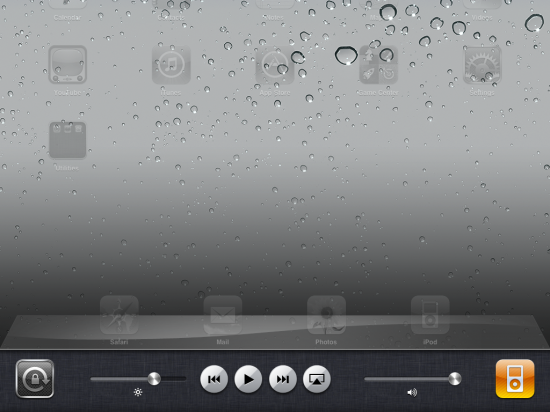
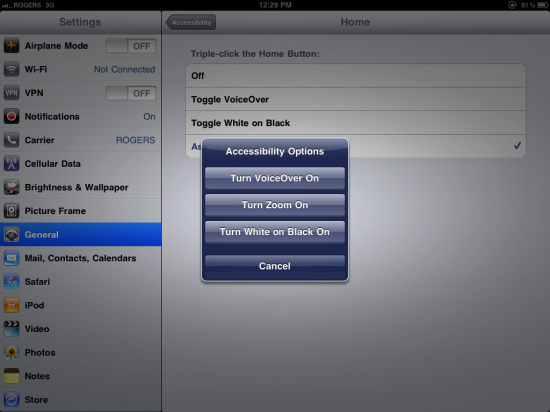
Temansky, 28.11.2010 @ 00:27
«Ресурс про Apple iPad номер один работает на атомной тяге»
Это просто замечательно. Но iPad пока такой тягой не оборудован, и флэша на нем нет. А вы предлагаете видеоролик на флэше. это выглядит не очень логичным на сайте, посвященном iPad, да еще и #1…
Жека, 03.12.2010 @ 10:59
Ребята, это супер стеб — размещать на сайте посвящаемому айпэду ролики во флеше! :)))
Кирилл, 03.12.2010 @ 12:58
Люди, не тупите. Видеоролик сохранен в формате mp4 h.264 и был загружен на YouTube, механизм которого, обычно, без проблем определяет наличие в браузере поддержки технологии flash и отдает пользователю видео либо через flash, либо напрямую.
Ранее это видео грузилось на прямую и было доступно на iPad и iPhone — сам смотрел его на них, но что-то через время оно начало сбоить и грузиться «через раз», потом вот вообще вырубилось и грузилось только через Flash.
Либо это какие-то сбои в Google, либо у них работают криворукие дураки, в любом случае сейчас видео переместили на сервис Vimeo, который без проблем отдает его без Flash, по крайней мере сейчас.
Temansky, 05.12.2010 @ 01:37
Не тупим. Сейчас — да, показывает, спасибо. А уж куда было загружено видео, да как оно пользователю отдается — это дело администратора/программиста/вебмастера.
Антон, 05.12.2010 @ 20:22
Ребята спасибо большое. Я конечно лузер. Сутки искал эту хваленую многозадачность. И возможность вернуть переключатель блокировки назад.В общем реально Вы не зря делаете свое дело. Огромное Вам спасибо.
жорик, 31.12.2010 @ 15:29
а что ее искать? на сайте эпла все написано, как пользоваться нововведениями в четвертой оси.